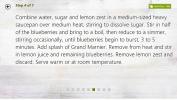כיצד להשבית תצוגה מקדימה של תמונות ממוזערות של סרגל המשימות ב- Windows 10
כשאתה מרחף עם העכבר מעל סמל שורת המשימות של יישום פועל, אתה מקבל תצוגה מקדימה קטנה עליו. סיימנו פוסט שמראה לכם כיצד תוכלו להגדיל את התצוגה המקדימה הזו אם אינך אוהב את גודל ברירת המחדל. עם זאת, אם אתה חושב שהתכונה אינה כה גדולה, תוכל לבטל תצוגה מקדימה של תמונות ממוזערות של סרגל המשימות ב- Windows 10 באמצעות גרזן הרישום.
השבת תצוגה מקדימה של תמונות ממוזערות של סרגל המשימות
פריצה זו כוללת עריכת רישום Windows כך שתזדקק לזכויות מנהל כדי לבצע אותה.
השתמש בקיצור המקשים Win + R כדי לפתוח את תיבת ההפעלה והקלד בה 'regedit' כדי לפתוח את עורך הרישום. לאחר שהעורך פתוח, עבור למיקום הבא.
HKEY_CURRENT_USER \ תוכנה \ Microsoft \ Windows \ CurrentVersion \ Explorer \ Advanced
תחת המקש מתקדם, חפש ערך הנקרא ExtendedUIHoverTime. אם הוא שם את הגיבוי לפני שתשנה אותו. אם אתה לא רואה את זה, אתה יכול ליצור אותו בעצמך. לחץ באמצעות לחצן העכבר הימני על המקש מתקדם ובחר חדש> ערך DWORD (32 סיביות). תן שם לערך ExtendedUIHoverTime ולחץ עליו פעמיים כדי לקבוע את ערכו.
בתיבה נתוני ערך, הזן את הדברים הבאים;
41fffffe

לחץ על אישור ואז הפעל מחדש את סייר הקבצים. ל
הפעל מחדש את סייר הקבצים, פתח את מנהל המשימות ובכרטיסייה תהליכים, חפש את סייר Windows ובחר אותו. לחץ על כפתור ההפעלה מחדש בתחתית והמתן לסייר הקבצים מחדש. הרקע השולחני, מגש המערכת ושורת המשימות ייעלמו ויופיעו שוב במהלך התהליך.לאחר ששולחן העבודה שלך נראה שוב תקין, רחף עם העכבר מעל סמל אפליקציה בשורת המשימות ולא תראה עוד תצוגה מקדימה.
אם אי פעם תרצה להחזיר את התצוגה המקדימה של סרגל המשימות שלך, עליך למחוק את ערך DWORD שיצרת. עליך להימנע משינוי הערך למשהו אחר ובמקום זאת להסיר אותו מהרישום שלך. הקפד להפעיל מחדש את סייר הקבצים לאחר מחיקת הערך.
ישנם אפליקציות המאפשרות לך לבטל תצוגה מקדימה של תמונות ממוזערות של סרגל המשימות, אך למעשה הן עושות את אותו הדבר, כלומר עריכות את הרישום של Windows. אם אינך מרגיש בנוח לערוך ידנית את הרישום, תוכל להשתמש באפליקציה במקום זאת.
אם אתה מתקשה בהפעלת הטריק הזה, עליך לנסות להפעיל מחדש את המערכת שלך לאחר ביצוע העריכה לרישום Windows. בדרך כלל, די בהפעלה מחדש של סייר הקבצים אך במקרים מסוימים יתכן ויהיה צורך בהפעלה מחדש. אם אתה מפעיל יישומים שמשנים את ממשק המשתמש של Windows 10, שקול להשבית אותם תחילה לפני שתבצע שינויים ברישום. אפליקציות שמשנות את ממשק המשתמש של חלונות לא אמורות באמת להפריע לרישום, אך אם שום דבר אחר לא יכול לגרום לטריק הזה לעבוד, ייתכן שמדובר באפליקציה שחוסמת אותו.
זה עובד על חלון 10 1809.
לְחַפֵּשׂ
הודעות האחרונות
אוכל ושתייה: אפליקציית המתכונים של Windows 8.1 בשליטה דיבורית
Windows 8 כולל כעת אפליקציות לקניית מוזיקה, קריאת חדשות פיננסיות, ה...
כיצד ליצור כונן USB מרובה-הפעלה ב- Windows 10
אתה יכול להתקין גם Windows 10 וגם מערכת ההפעלה לינוקס מכונן USB. כל...
כיצד להתקין OpenSSH במערכת Windows 10
בגירסאות ישנות יותר של Windows, כלומר Windows Vista, 7 ו- 8 / 8.1, ...